Xoro HTC 1525D: CONNECTIQUE
CONNECTIQUE: Xoro HTC 1525D
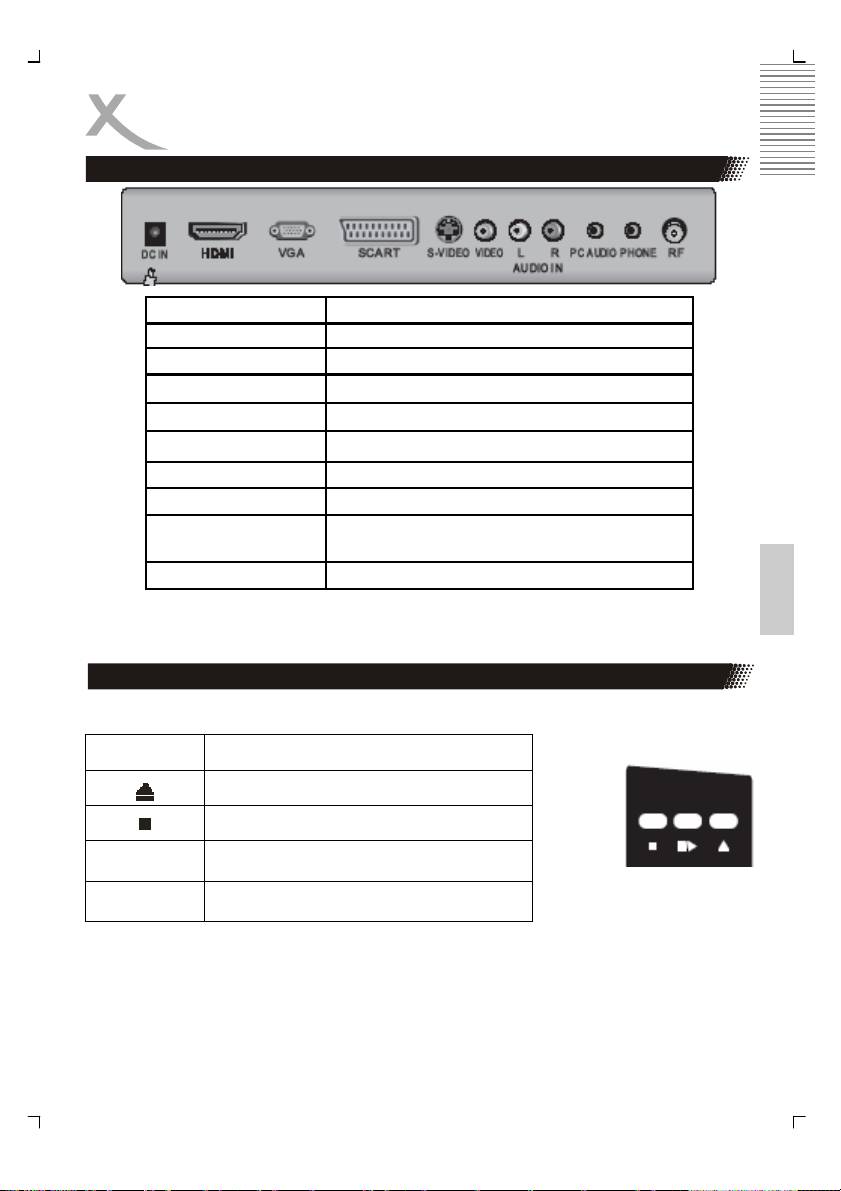
CONNECTIQUE
Panneau arrière
Nom
Description de la fonction
DC In
Pour brancher le câble d’alimentation
HDMI
Entrée des signaux vidéo et audio pour HDMI
VGA Pour connecter la prise VGA d’un PC
Péritel Péritel
S-vidéo
Entrée S-vidéo
CVBS
Entrée des signaux vidéo
AUDIO IN L / R
Entrée des signaux audio AV
PC AUDIO
Signal audio de l’entrée PC
PHONE
Signal audio pour casque
Français
RF
Pour brancher câble ou antenne
Note :
Le HTC 1525D ne possède pas d’interface HDMI.
Face Gauche
Boutons situés sur la partie gauche
Touches Fonction
Ouvrir / Fermer
Stop
>|| Lecture / Pause
DVD Chargeur DVD slot-in
5
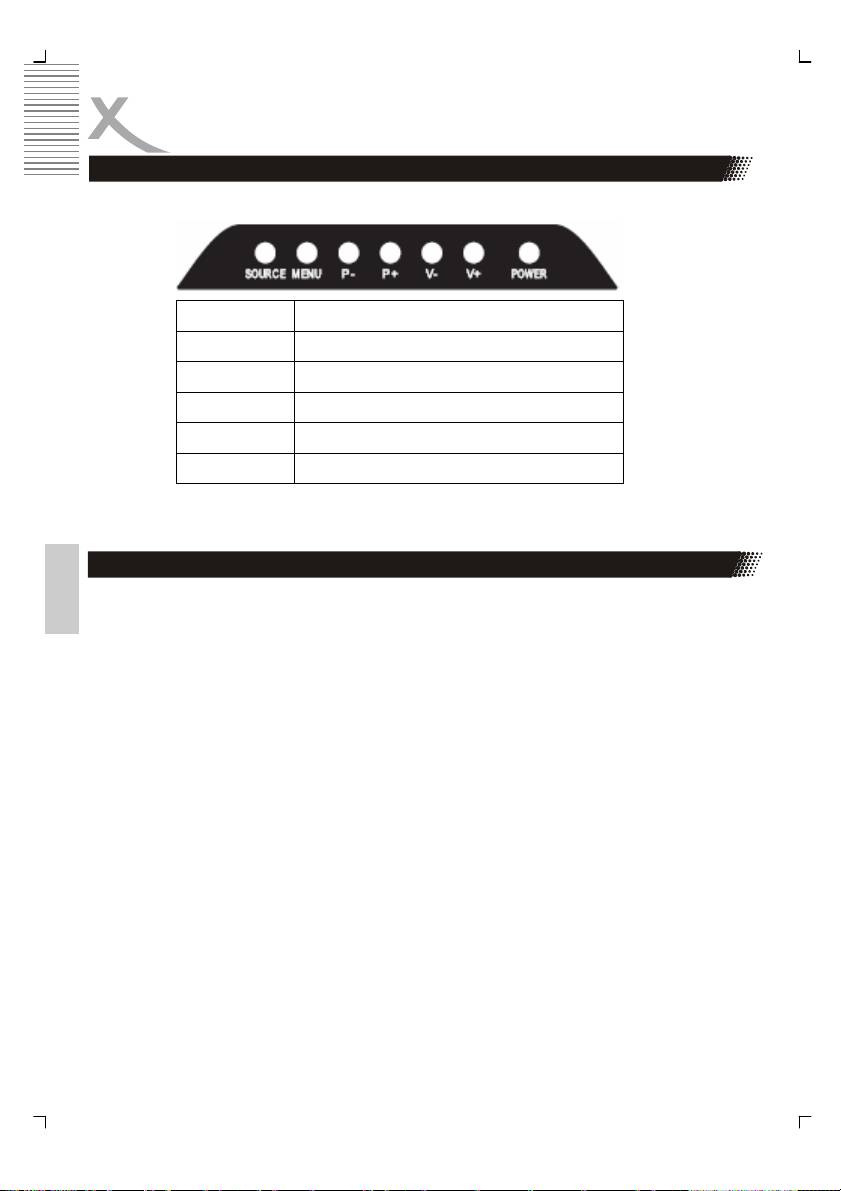
CONNECTIQUE
Boutons situés sur le dessus
Taste Funktion
Source Quelle wählen
Menu LCD Einstellungen
V+ / V- Lautstärke ändern
CH+ / CH- TV Kanal ändern
Power An / Aus (Stand-By) Modus
Note :
En appuyant sur la touche SOURCE vous pouvez passer d’une source à l’autre :
TV — Péritel — AV — S-Vidéo — PC — HDMI — TNT — DVD
Mise en marche
1. Branchez l’antenne ou la source d’entrée à la prise d’entrée correspondante à l’arrière
Français
de l’appareil.
2. Branchez le câble d’alimentation à la prise d’entrée à l’arrière de l’appareil.
3. Branchez le câble d’alimentation à l’adaptateur électrique.
4. Mettez l’appareil en marche en appuyant sur la touche POWER sur le devant de
l’appareil ou sur la télécommande. Le voyant s’allumera en vert.
5. Utilisez la touche AV/TV sur le devant de l’appareil ou sur la télécommande pour
sélectionner la source d’entrée que vous souhaitez: TV, PC-RGB, AV, S-vidéo, Péritel,
HDMI, TNT ou DVD.
A. Tuner TV analogique (Par exemple: le câble)
Allumer l’appareil et appuyer sur la touche AV plusieurs fois, jusqu’à ce que “TV”
s’affiche dans le coin supérieur gauche de l’écran. Le HTC xx25d est maintenant
en mode TV.
B. Lecteur de DVD:
Allumer l’appareil et appuyer sur la touche AV plusieurs fois, jusqu’à ce que “DVD”
s’affiche dans le coin supérieur gauche de l’écran. Le HTC xx25d est maintenant
en mode DVD.
C. Mode TNT:
Allumer l’appareil et appuyer sur la touche AV plusieurs fois, jusqu’à ce que “DVB”
s’affiche dans le coin supérieur gauche de l’écran. Le HTC xx25d est maintenant
en mode TNT.
6. Pour éteindre l’appareil pour une courte période , appuyez sur la touche POWER,
l’appareil se mettra en veille et le voyant s’allumera en rouge. Si vous n’utilisez pas
l’appareil pendant un certain temps, nous vous conseillons de couper complètement
l’alimentation en débranchant le câble d’alimentation.
6
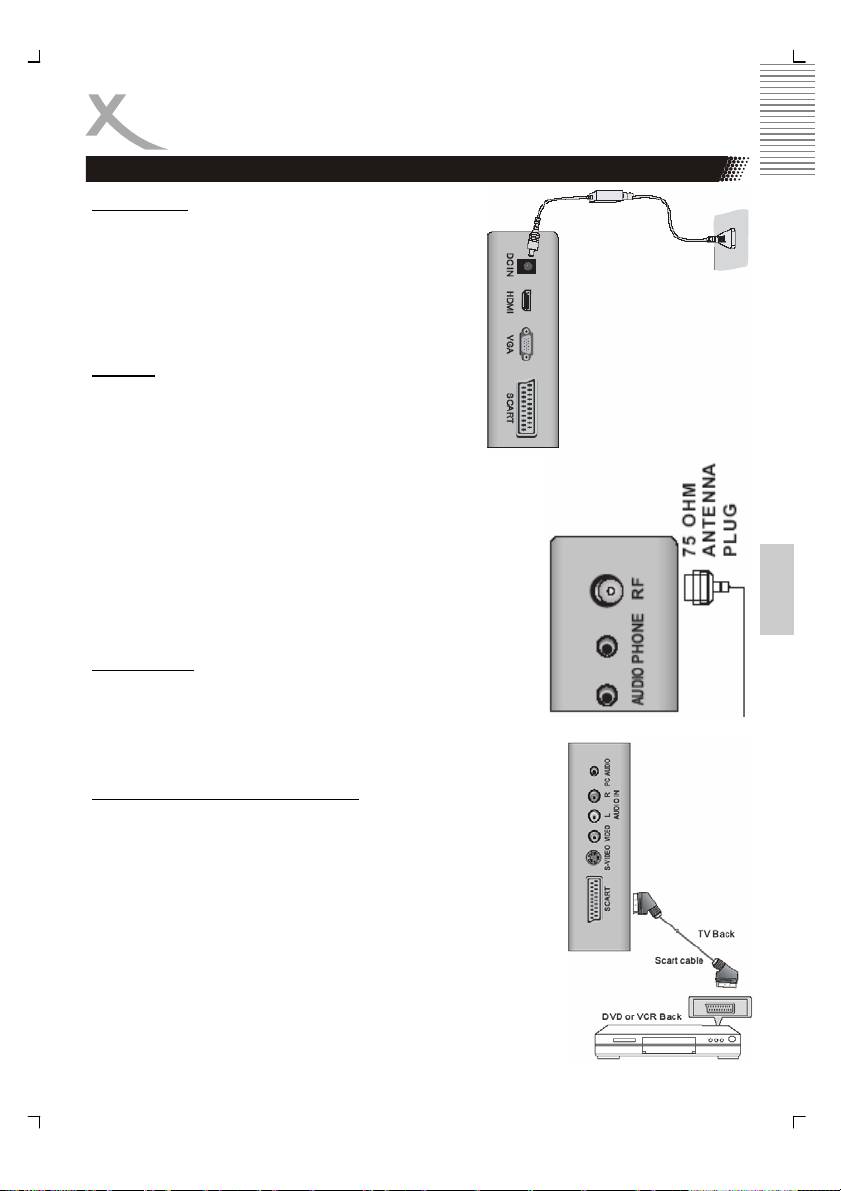
CONNECTIQUE
Alimentation
Connecter l’adaptateur AC/DC dans l’interface DC IN
du HTC. Puis connecter le câble d’alimentation à la
prise électrique murale.
Vous aurez alors une diode rouge qui s’allumera sur
l’avant du téléviseur. Le HTC est maintenant en veille.
En appuyant sur la touche POWER de la
télécommande ou du TV, la diode s’allumera en vert.
Antenne
Le HTC possède un Tuner analogique et numérique
intégré. Pour recevoir les signaux analogique,
connecter l’antenne au connecteur RF de l’appareil
puis à une antenne de toit VHF/UHF ou un système
câblé (CATV ).
Pour recevoir les signaux de la TNT connecter le HTC à une
antenne de toit ou une antenne intérieure.
Pour activer le tuner analogique, veuillez mettre la source sur
„TV“. Et sur „DVB“ pour activer le tuner TNT.
Français
Note :
Pour obtenir la meilleure réception TNT, nous vous conseillons
d’utiliser une antenne de toit. Si cela n’est pas possible, vous
pouvez utiliser une antenne intérieure.
Entrée péritel
Les signaux audio et vidéo d’un magnétoscope, par exemple,
peuvent être transmis par Péritel. Connecter le câble Péritel à
l’entrée Péritel du HTC et à la sortie Péritel du magnétoscope.
Appuyer sur la touche SOURCE jusqu’à ce que „SCART“
apparaisse à l’écran. L’interface Péritel est alors activée.
Vidéo CVBS et entrée audio stéréo
Si vous utilisez plusieurs périphériques externes et que les
interfaces Péritel, HDMI et S-Vidéo sont utilisées, vous pouvez
connecter l’appareil supplémentaire avec l’entrée composante
audio/vidéo. Connecter le câble jaune à 3 branches entre l’entrée
VIDEO du HTC et le périphérique. Avec ce type de connexion,
seuls les signaux vidéo sont transmis. Pour écouter le son sur la
TV, il vous faut une connexion audio.
Connecter le câble rouge et blanc à 3 branches entre la prise
AUDIO IN L / R du HTC et la sortie correspondante sur le
périphérique.
7
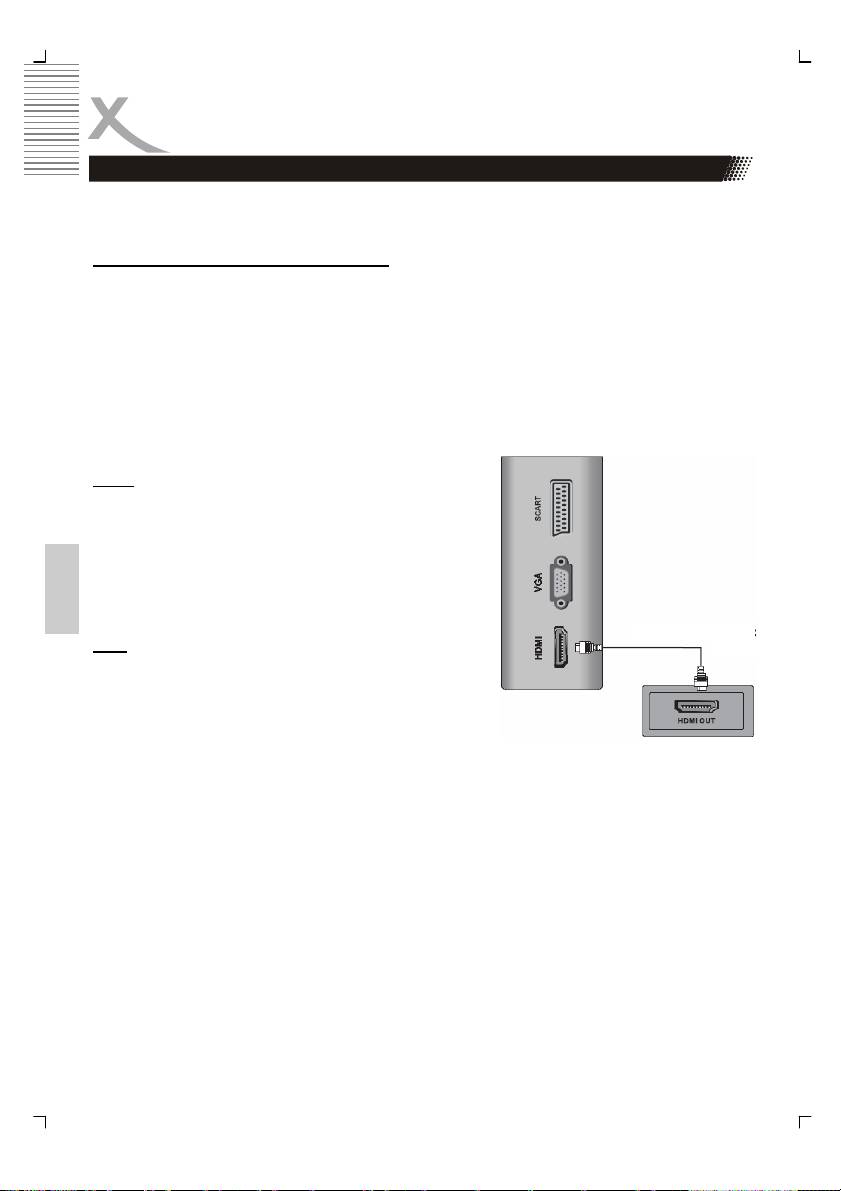
CONNECTIQUE
Appuyer sur la touche SOURCE jusqu’à ce que „AV“ apparaisse à l’écran et que l’entrée AV
soit activée.
Entrées S-Vidéo, Vidéo et Audio stéréo
Si vous utilisez plusieurs périphériques externes et que les interfaces Péritel, HDMI et S-
Vidéo sont utilisées, vous pouvez connecter l’appareil supplémentaire avec l’interface S-
Vidéo. Connecter le câble S-Vidéo à l’entrée S-VIDEO du HTC et avec la sortie S-Vidéo du
périphérique. Avec ce type de connexion, seuls les signaux vidéo sont transmis. Pour
écouter le son sur la TV, il vous faut une connexion audio.
Connecter le câble rouge et blanc à 3 branches entre la prise AUDIO IN L / R du HTC et la
sortie correspondante sur le périphérique.
Appuyer sur la touche SOURCE jusqu’à ce que „S-Vidéo“ apparaisse à l’écran et que
l’entrée S-Vidéo soit activée.
HDMI
Vous pouvez utiliser cette interface pour connecter une
PS3 par exemple. Connecter le câble HDMI à l’interface
HDMI du HTC et à la sortie HDMI du périphérique.
Appuyer sur la touche SOURCE jusqu’à ce que „HDMI“
apparaisse à l’écran et que l’entrée HDMI soit activée.
Français
VGA
Vous pouvez utiliser le HTC comme écran informatique
en utilisant l’interface VGA. Connecter un câble VGA à
l’entrée VGA du HTC et au PC.
Appuyer sur la touche SOURCE jusqu’à ce que „PC-
VGA“ apparaisse à l’écran et que l’entrée PC-VGA soit activée.
Notes :
1. Avant de connecter le HTC à un PC, veuillez changer la résolution du PC : 640 x
480, 800 x 600 ou 1024 x 768.
2. Établir la connexion et mettre la source sur „PC-VGA“
3. Pour avoir de meilleurs résultats, merci d’utiliser la résolution native des dalles des
HTC :
• HTC 1525d —> 1280 x 800 Pixel
• HTC 1925d —> 1440 x 900 Pixel
• HTC 2225d —> 1680 x 1050 Pixel
8
Оглавление
- Sicherheitshinweise
- Inhaltsangabe
- Anschlüsse
- Bedienelemente
- VERBINDEN
- Fernbedienung
- LCD Menü
- Problembehandlung
- DVB-T Modus
- Problemlösung DVB-T
- DVD-Player
- DVD-Player SETUP
- Problemlösung DVD-Player
- Spezifikationen
- Safety Information
- Contents
- In the Box
- Connection
- Connecting Up
- Connection
- Remote Control
- LCD Menu
- Troubleshooting
- DVB-T Mode
- DVB-T Others
- Troubleshooting DVB-T
- DVD-Player
- DVD Player Setup
- Troubleshooting
- Specification
- CONTENU
- CARACTÉRISTIQUES
- CONNECTIQUE
- TÉLÉCOMMANDE
- FONCTIONNEMENT TV
- DÉPANNAGE TV
- MODE TNT
- DÉPANNAGE TNT
- FONCTIONNEMENT DVD
- DÉPANNAGE GÉNÉRAL
- SPÉCIFICATIONS
- Información de Seguridad
- CONTENIDO
- CONEXÍON
- CONECTAR
- CONTROL REMOTE
- EL MENÚ
- SOLUCION DE PROBLEMAS
- FUNCIONAMIENTO BÁSICO
- Problemas
- OPERACIÓN DEL DVD
- SETUP DEL DVD
- PROBLEMAS
- Specifications
- XORO by MAS Elektronic AG

